php小编柚子为您带来Win11家庭版切换专业版操作教程。Win11专业版相比家庭版拥有更多功能和定制选项,适合专业用户使用。本教程将详细介绍如何在Win11系统中从家庭版切换到专业版,让您轻松拥有更强大的系统功能和工具。跟随我们的步骤操作,让您快速完成系统版本升级,享受更高效的计算体验。
1、首先在win11桌面此电脑上右键属性。
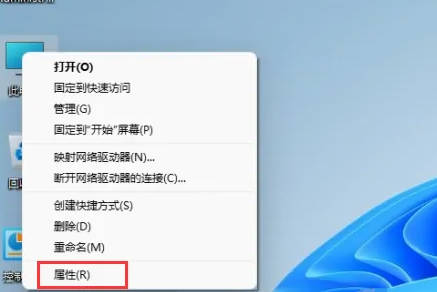
2、点击更改产品密钥或升级windows。
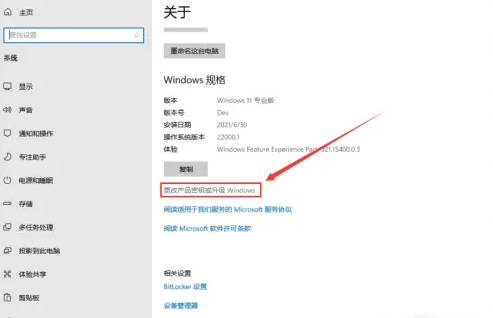
3、然后进入后点击更改产品密钥。
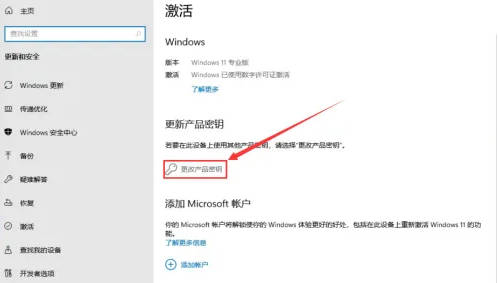
4、再输入激活密钥:8G7XN-V7YWC-W8RPC-V73KB-YWRDB,选择下一步。
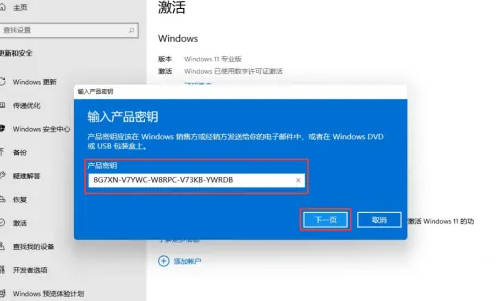
5、接着就会提示成功,这样就可以将win11家庭版升级win11专业版了。
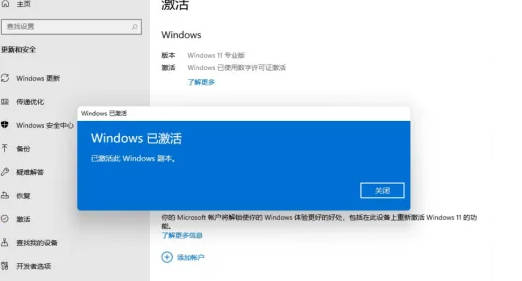
以上是win11家庭版切换专业版操作教程_win11家庭版切换专业版操作教程的详细内容。更多信息请关注PHP中文网其他相关文章!




